Recht einfach ist es die Energieoptionen unter MS Windows 11 anzupassen und jederzeit zu öffnen, um die Energieeffizienz zu verbessern und weniger Strom zu verbrauchen!
Inhalt:
1.) ... Das schnelle Öffnen der Windows 11 Energieoptionen!
2.) ... Das Anpassen der Windows 11 Energieoptionen!
3.) ... Weitere Infos zu Windows 11 Energieoptionen!
Siehe auch: ► Das Verhindert vom Standby Modus und Abschalten!
1.) Das schnelle Öffnen der Windows 11 Energieoptionen!
1. Starten Sie wie immer die Windows 11 Systemsteuerung2. F3 Taste und geben Sie "Energie" ein
3. Jetzt einfach eine Verknüpfung am Desktop erstellen (Rechtsklick auf Energieoptionen)
( ... siehe Bild-1 Punkt 1 bis 7)
PS: Optional können Sie es am Windows 11 Startmenü verfügbar machen, siehe Punkt 5
| (Bild-1) Energieoptionen unter Windows 11 öffnen! |
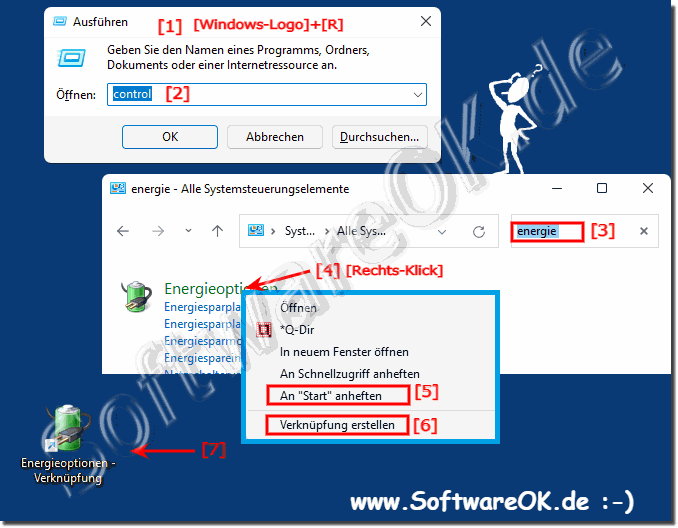 |
2.) Das Anpassen der Windows 11 Energieoptionen!
Nachdem Sie: Das schnelle Öffnen der Windows 11 Energieoptionen erstellt habenist es einfach die Windows 11 Energieoptionen anzupassen
| (Bild-2) Energieoptionen unter Windows 11 anpassen! |
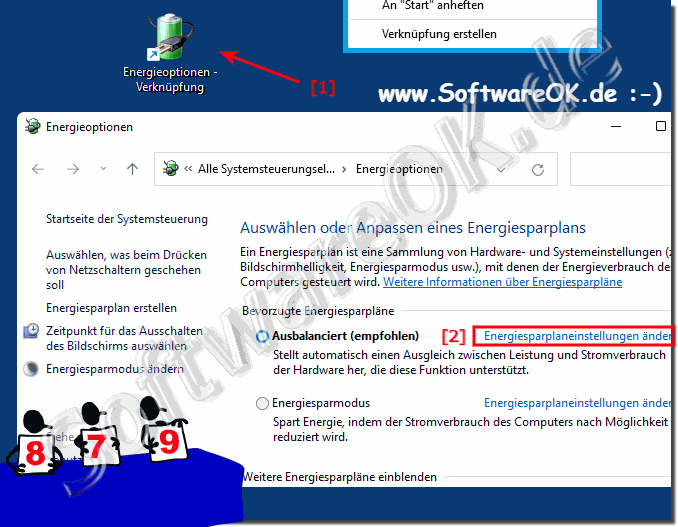 |
3.) Weitere Infos zu Windows 11 Energieoptionen!
Die Energieoptionen sind nicht nur auf Laptops, Notebooks, ..., sondern auf allen Microsoft Windows Desktop- und Server-Betriebssystemen ein wichtiger Punkt, daher ist es umso wichtiger, diese im Auge zu behalten. Hier finden Sie weiterführende Links und Tipps zum Thema Energie, die Ihnen helfen können, diese optimal anzupassen oder vielleicht besser zu verstehen!Klicken Sie sich einfach durch die Informationen:
► Den PC Ruhezustand Timer verwenden auf Windows 11/10!
► Standby, Ruhezustand oder Sperren im Startmenü!
► Auto Shutdown in Windows 8, 8.1, 10, 11 (automatisch herunterfahren)!
► Energiesparmodus, Ausbalanciert und Höchstleistung Unterschied!
► Windows 10/11 Rechner geht nicht in Standby, warum?
► Ändern Sie automatisch die Energieoptionen!
Der Energiesparmodus versetzt Ihren Computer in die Lage, seinen Stromverbrauch zu minimieren, indem er die Leistung Ihres Windows 11 Computers opfert. Die Verwendung des Energiesparmodus ist gut für alle, die an ihrem Laptop im Akkubetrieb so viel Strom wie möglich sparen müssen.
